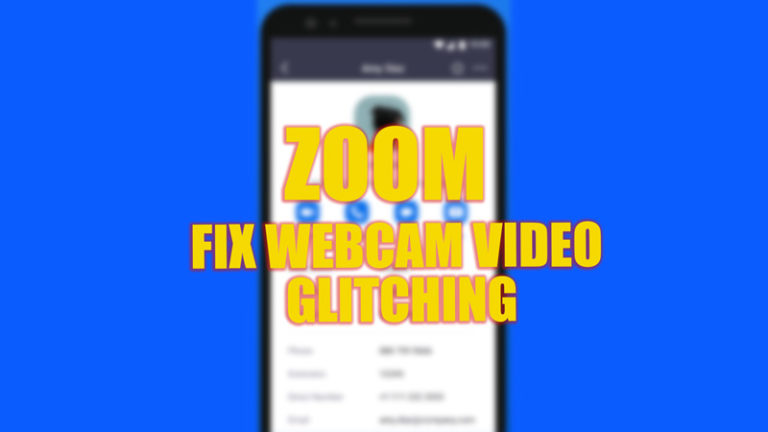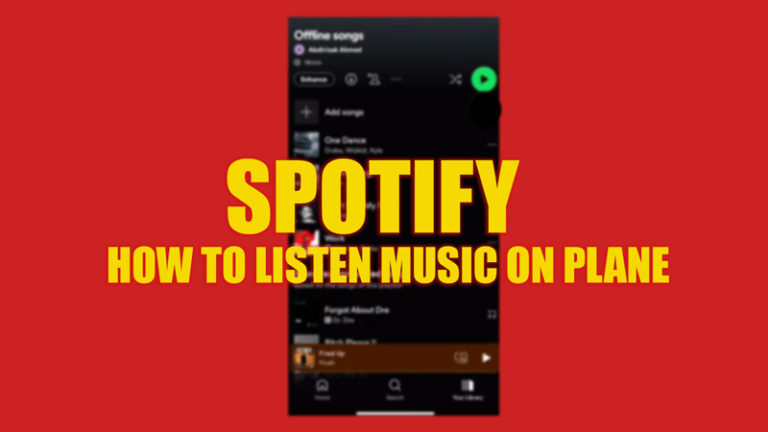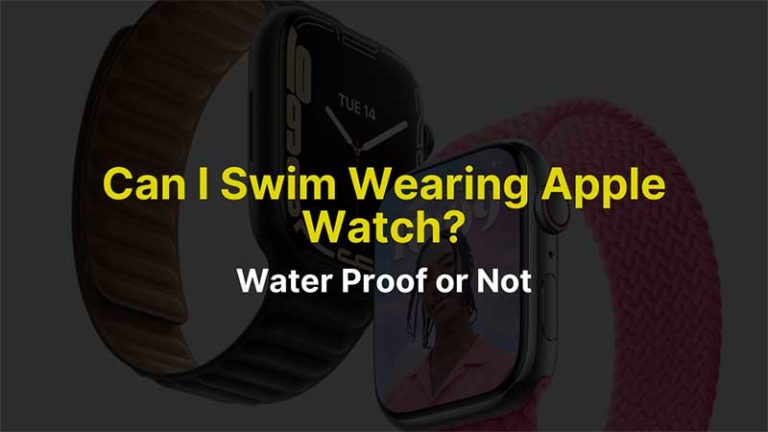Как скрыть приложение на iPhone или iPad (2022 г.)
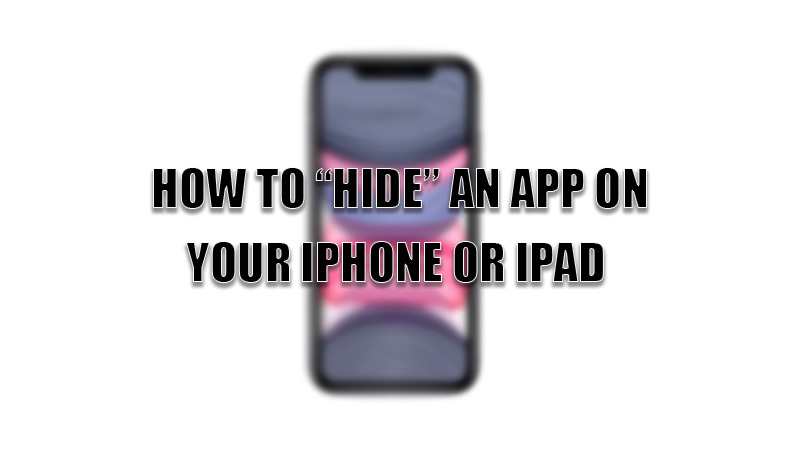
Есть много причин скрывать приложение на вашем смартфоне. Это может быть что угодно: от зависимости от определенного приложения до сокрытия конфиденциальной информации, попадающей в чужие руки, или чего-то более серьезного. Поэтому у каждого телефона есть возможность скрыть приложения из библиотеки приложений или с главного экрана. Итак, сегодня в этом руководстве я собираюсь объяснить вам, как скрыть приложение на вашем iPhone или iPad.
Хитрости о том, как скрыть приложение на вашем iPhone или iPad

Как и телефоны Android, iPhone и iPad также имеют функцию скрытия приложений на главном экране и в библиотеке приложений, выполнив следующие простые шаги.
- Откройте приложение «Настройки» на вашем iPhone или iPad.
- Нажмите на раздел «Экранное время».
- В опции «Экранное время» выберите «Изменить код-пароль экранного времени», чтобы установить код-пароль.
- После установки пароля нажмите «Ограничения содержимого и конфиденциальности».
- Теперь нажмите «Разрешенные приложения», чтобы открыть список приложений, доступных на вашем iPhone или iPad.
- Теперь вы можете скрыть приложение, переключив переключатель рядом с приложениями, которые вы хотите скрыть.
Скрыть приложения на iPhone с помощью режима фокусировки
Другой способ скрыть приложения — через режим фокусировки. Вот простой обходной путь, как скрыть приложения на iPhone с помощью режима фокусировки. Прежде чем приступить к выполнению шагов, выберите все приложения, которые вы хотите скрыть, и добавьте их на отдельный главный экран.
- Откройте приложение «Настройки».
- Нажмите на опцию «Фокус».
- В разделе «Фокус» нажмите на «плюсик» в верхнем углу.
- В следующем окне выберите custom и назовите папку и нажмите «Далее».
- Нажмите «Разрешить», чтобы перейти к следующему окну, и нажмите «Значок плюса» в разделе «Разрешенные приложения».
- Добавьте приложения, которые вы хотите скрыть, на главном экране, нажмите «Разрешить» и нажмите «Готово», чтобы открыть окно.
- В следующем окне выберите раздел «Главный экран» и включите «Пользовательские страницы».
- После включения «Пользовательских страниц» установите флажок под главным экраном, у которого есть приложения, которые вы не хотите скрывать.
После настройки откройте Центр управления, нажмите «Фокус» и выберите созданный вами пользовательский режим, чтобы включить его. Теперь вы можете увидеть страницу главного экрана, которую вы выбрали в настройках режима фокусировки.
С помощью этих двух методов вы можете «скрыть» приложения на своем iPhone или iPad. Если вы хотите создать заметку из фотографии в галерее вашего iPhone, ознакомьтесь с нашим руководством «Как сканировать текст в заметки на iPhone».